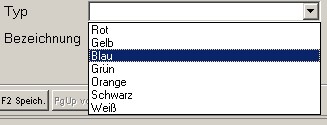FRMEDITVARIANTENAUSPRAEGUNG: Unterschied zwischen den Versionen
Gröhl (Diskussion | Beiträge) Keine Bearbeitungszusammenfassung |
Gröhl (Diskussion | Beiträge) Keine Bearbeitungszusammenfassung |
||
| Zeile 1: | Zeile 1: | ||
{{Menü: Stammdaten}}<font size="2" color="#000000" face="Arial"> </font> | {{Menü: Stammdaten}}<font size="2" color="#000000" face="Arial"> </font> | ||
<div><center><font size="6">Variantenausprägung erstellen/bearbeiten</font></center></div><br /><br />In dieser Eingabemaske können Sie eine '''Ausprägung''' definieren. Um eine Variantenausprägung zu definieren, müssen Sie vorher unter Stammdaten </font><font size="4" face="wingdings 3">→</font><font size="3"> Z Weitere Stammdaten </font><font size="4" face="wingdings 3">→</font><font size="3"> [[FRMVARIANTEN|Varianten]] hinterlegt haben. <br />Die Nummer einer dieser Varianten tragen Sie im Feld "Nummer" der Variantenausprägung ein. Wenn Sie die Nummer der Variante nicht wissen, können Sie diese auch aus einer Liste auswählen, die Sie mit der </font><font size="3">'''[#]'''</font><font size="3">-Taste öffnen.<br />Daraufhin können Sie aus der Typenauswahlbox den entsprechenden Wert für die Ausprägung auswählen. In das Feld "Bezeichnung" wird dann automatisch die im Feld "Typ" ausgewählte Auprägung eingetragen. Sie können diese aber noch ändern. <br />'''''Hinweis:'''''</font><font size="3"> Pro Artikelvariante dürfen Sie eine Ausprägungsvariante nur einmal hinterlegen.<br /><br /><u>Beispiel</u><br />Sie haben ein Spielzeugauto in den Varianten Blau, Rot, Gelb und Grün. In der Variantenausprägung hinterlegen Sie nun der Variante Blau die Ausprägung Farbe, indem Sie in das Feld Nummer der Ausprägungeingabemaske die Nummer für Farbe eintragen.<br /><div>[[Image:FRMEDITVARIANTENAUSPRAEGUNG_1.jpg]]</div><br />Daraufhin werden die Variationsmöglichkeiten für die Ausprägungsvariante "Farbe" in die Auswahlbox geladen und Sie können nun die Farbe auswählen.<br /><div>[[Image:FRMEDITVARIANTENAUSPRAEGUNG_2.jpg]]</div><br />In das Feld "Bezeichnung" wird automatisch Blau eingetragen.<br /><div>[[Image:FRMEDITVARIANTENAUSPRAEGUNG_3.jpg]]</div><br />[[Category:html]] | <div><center><font size="6">Variantenausprägung erstellen/bearbeiten</font></center></div><br /><br />In dieser Eingabemaske können Sie eine '''Ausprägung''' definieren. Um eine Variantenausprägung zu definieren, müssen Sie vorher unter Stammdaten </font><font size="4" face="wingdings 3">→</font><font size="3"> Z Weitere Stammdaten </font><font size="4" face="wingdings 3">→</font><font size="3"> <u>[[FRMVARIANTEN|Varianten]]<\u> hinterlegt haben. <br />Die Nummer einer dieser Varianten tragen Sie im Feld "Nummer" der Variantenausprägung ein. Wenn Sie die Nummer der Variante nicht wissen, können Sie diese auch aus einer Liste auswählen, die Sie mit der </font><font size="3">'''[#]'''</font><font size="3">-Taste öffnen.<br />Daraufhin können Sie aus der Typenauswahlbox den entsprechenden Wert für die Ausprägung auswählen. In das Feld "Bezeichnung" wird dann automatisch die im Feld "Typ" ausgewählte Auprägung eingetragen. Sie können diese aber noch ändern. <br />'''''Hinweis:'''''</font><font size="3"> Pro Artikelvariante dürfen Sie eine Ausprägungsvariante nur einmal hinterlegen.<br /><br /><u>Beispiel</u><br />Sie haben ein Spielzeugauto in den Varianten Blau, Rot, Gelb und Grün. In der Variantenausprägung hinterlegen Sie nun der Variante Blau die Ausprägung Farbe, indem Sie in das Feld Nummer der Ausprägungeingabemaske die Nummer für Farbe eintragen.<br /><div>[[Image:FRMEDITVARIANTENAUSPRAEGUNG_1.jpg]]</div><br />Daraufhin werden die Variationsmöglichkeiten für die Ausprägungsvariante "Farbe" in die Auswahlbox geladen und Sie können nun die Farbe auswählen.<br /><div>[[Image:FRMEDITVARIANTENAUSPRAEGUNG_2.jpg]]</div><br />In das Feld "Bezeichnung" wird automatisch Blau eingetragen.<br /><div>[[Image:FRMEDITVARIANTENAUSPRAEGUNG_3.jpg]]</div><br />[[Category:html]] | ||
---- | ---- | ||
[[Benutzer:Auto import|Auto import]] 15:27, 25. Aug. 2011 (CEST) | [[Benutzer:Auto import|Auto import]] 15:27, 25. Aug. 2011 (CEST) | ||
Version vom 22. August 2013, 10:27 Uhr
- Tasten und Schaltflächen
- Eingabemaske
- Artikel
- Beispiel: Anlegen eines Artikels
- Anleitung für den Etikettendruck
- Brutto und Nettopreise in OBS
- Tasten und Schaltflächen
- Eingabemaske
- Tasten und Schaltflächen
- F3 Druck
- F4 Sortierung
- F5 Unterwarengruppe
- F6 Vertreter
- F7 Prov
- F8 Lieferanten Prioritäten
- F9 Soll
- F10 Weitere
- Eingabemaske
- Tasten und Schaltflächen
- Eingabemaske
- Kalkulation
- Tasten und Schaltflächen
- Tasten und Schaltflächen
- Eingemaske
- A Shop-Stammdaten
- C Personen übertragen
- D Kataloge verwalten
- E Kategorien verwalten
- F Preislisten-Update
- G Bestellungen abholen
- H Verfügbarkeit übertragen
- I Merkliste übertragen
- V Varianten übertragen
- W Artikelvarianten übertragen
- X Protokoll
- Y leere Passworte füllen
- Z Update-Informationen zurücksetzen
- A Shop-Stammdaten
- B Datenbankzugang
- C Personen übertragen
- D Preise aktualisieren
- E eigene Artikel übertragen
- F Preislisten verwalten
- G Warengruppen verwalten
- H Bestellvorlagen übertragen
- Y leere Passworte füllen
- Z FTP-Protokoll
- A Shop-Stammdaten
- B Datenbankzugang
- C Personen übertragen
- D Preise aktualisieren
- E eigene Artikel übertragen
- F Preislisten verwalten
- G Warengruppen verwalten
- H Bestellvorlagen übertragen
- I Kundengruppen
- K Zugang für Bildübertragung
- Y leere Passworte füllen
- Z FTP-Protokoll
- Verträge
- Vertragsinformation
- Vertragsabrechnung Beispiele
- Vertragskontrolle - Kopien für Vertrag
- Wenn zu viel Toner verbraucht wird
- Minderkopien bei Vertragsdruckabrechnung
- OBS/Weitere Stammdaten/Volumenvertrag - Abbildung im OBS
- Tasten und Schaltflächen
- F3 Druck
- F5 Markieren
- F6 Positionen
- F7 Selektieren
- F8 Dokumente
- F9 Demarkieren
- F10 Weitere Funktionen
- Eingabemaske
- Registerkarte: 1 Vertrag
- Registerkarte: 2 Druckabrechnung
- Registerkarte: 3 Text Pauschale
- Registerkarte: 4 Text Druckabrechnung
- Registerkarte: 5 Text Zählerstandabfrage
- Registerkarte: 6 Zusatzkosten
- Weitere
- Tasten und Schaltflächen
- F10 Weitere Funktionen
- Eingabemaske
- Tasten und Schaltflächen
- Eingabemaske
- Tasten und Schaltflächen
- Aufgaben-Gruppen
- Eingabemaske
- Termine
- Termine
- neuen Termin erstellen/Termin bearbeiten
- neuen Langzeittermin erstellen/Langzeittermin bearbeiten
- Geburtstag
- Tasten und Schaltflächen
- Technikersteuerung
In dieser Eingabemaske können Sie eine Ausprägung definieren. Um eine Variantenausprägung zu definieren, müssen Sie vorher unter Stammdaten → Z Weitere Stammdaten → Varianten<\u> hinterlegt haben.
Die Nummer einer dieser Varianten tragen Sie im Feld "Nummer" der Variantenausprägung ein. Wenn Sie die Nummer der Variante nicht wissen, können Sie diese auch aus einer Liste auswählen, die Sie mit der [#]-Taste öffnen.
Daraufhin können Sie aus der Typenauswahlbox den entsprechenden Wert für die Ausprägung auswählen. In das Feld "Bezeichnung" wird dann automatisch die im Feld "Typ" ausgewählte Auprägung eingetragen. Sie können diese aber noch ändern.
Hinweis: Pro Artikelvariante dürfen Sie eine Ausprägungsvariante nur einmal hinterlegen.
Beispiel
Sie haben ein Spielzeugauto in den Varianten Blau, Rot, Gelb und Grün. In der Variantenausprägung hinterlegen Sie nun der Variante Blau die Ausprägung Farbe, indem Sie in das Feld Nummer der Ausprägungeingabemaske die Nummer für Farbe eintragen.
Daraufhin werden die Variationsmöglichkeiten für die Ausprägungsvariante "Farbe" in die Auswahlbox geladen und Sie können nun die Farbe auswählen.
In das Feld "Bezeichnung" wird automatisch Blau eingetragen.
Auto import 15:27, 25. Aug. 2011 (CEST)